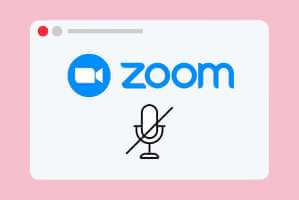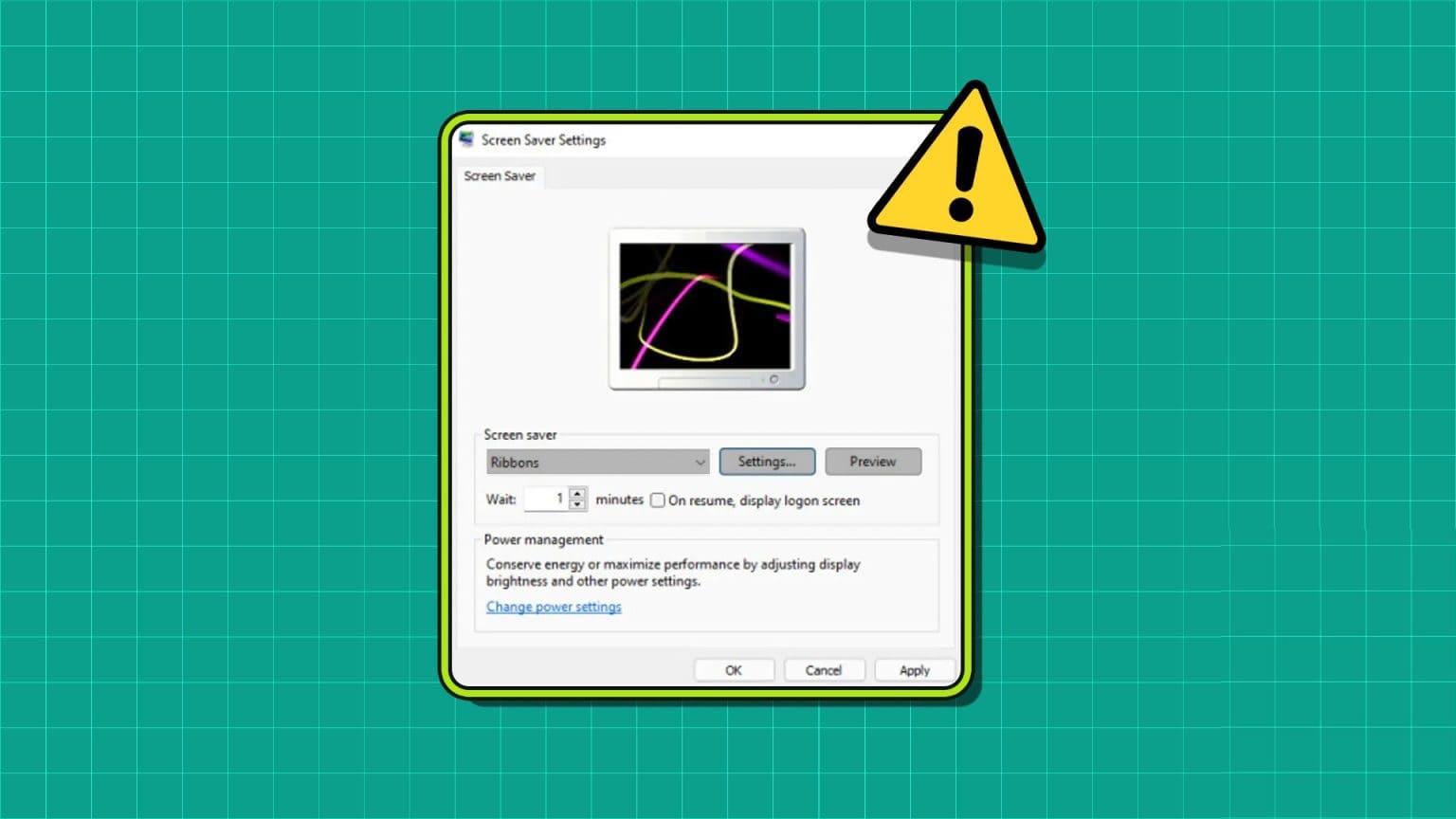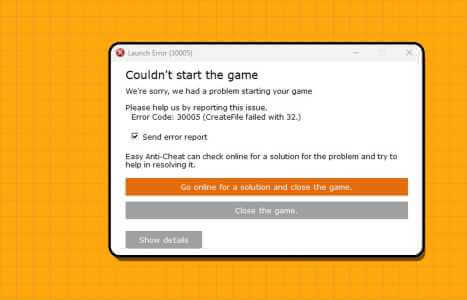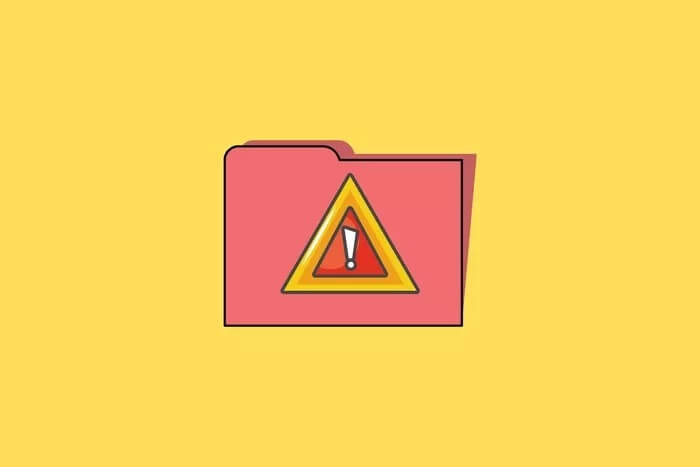आप विंडोज मीडिया क्रिएशन टूल नामक एक सहायक टूल की मदद से विंडोज 10 को बहुत तेज़ी से इंस्टॉल और अपडेट कर सकते हैं। इससे सिस्टम की एकदम साफ़ स्थापना हो सकती है। इसके अलावा, आप अपने कंप्यूटर को अपग्रेड कर सकते हैं या उसके लिए एक यूएसबी फ्लैश ड्राइव बना सकते हैं। हालाँकि, कभी-कभी उपयोगकर्ता "इस टूल को चलाने में समस्या हुई" त्रुटि संदेश से परेशान हो जाते हैं। जब आपको यह त्रुटि मिलती है, तो आप प्रोग्राम लोड नहीं कर पाएँगे और अपडेट प्रक्रिया के दौरान अटक सकते हैं। अपने विंडोज 10 कंप्यूटर पर विंडोज मीडिया क्रिएशन टूल के काम न करने की समस्या को ठीक करने का तरीका जानने के लिए नीचे पढ़ें।
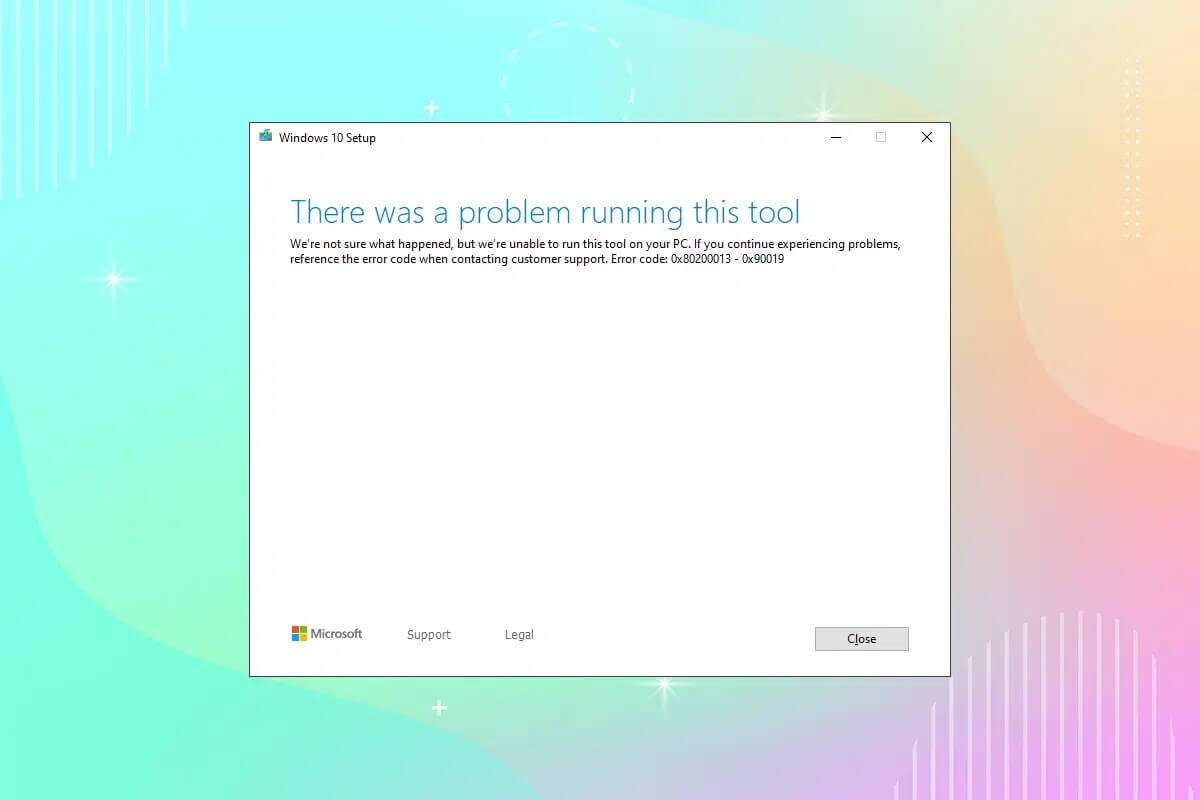
विंडोज मीडिया क्रिएशन टूल के काम न करने की समस्या को कैसे ठीक करें?
समस्या का निदान हो जाने के बाद, मीडिया क्रिएशन टूल का उपयोग करके विंडोज 10 इंस्टॉलेशन मीडिया बनाने के तरीके पर हमारी गाइड पढ़ें। यह टूल आमतौर पर इस तरह के त्रुटि कोड से जुड़ा होता है: 0x80200013 - 0x90019 أو 0x8007005-0x9002 أو 0x80070015इस समस्या के कई कारण हैं, जैसे:
- भाषा सेटिंग ग़लत हैं.
- दूषित ऑपरेटिंग सिस्टम फ़ाइलें
- एंटी-वायरस संघर्ष
- विकलांगों के लिए सेवाएं
- मैलवेयर की उपस्थिति
- अमान्य पंजीकरण मान
विधि 1: किसी अन्य कंप्यूटर का उपयोग करें
अगर आपके पास एक से ज़्यादा सिस्टम हैं, तो आप किसी दूसरे सिस्टम पर विंडोज मीडिया क्रिएशन टूल चलाकर देख सकते हैं कि यह काम करता है या नहीं। कभी-कभी, अलग-अलग ऑपरेटिंग सिस्टम के कारण आपको यह समस्या आ सकती है।
आपको एक फ़ाइल बनानी होगी. आईएसओ/यूएसबी किसी अन्य कंप्यूटर पर बूट करने योग्य.
भंडारण स्थान बनाए रखने की सिफारिश की जाती है। रैम से कम नहीं 6 जीबी आपके वैकल्पिक डिवाइस पर.
विधि 2: VPN क्लाइंट को अक्षम करें
यदि आप VPN क्लाइंट का उपयोग कर रहे हैं, तो उसे अक्षम करने का प्रयास करें और फिर अपने कंप्यूटर को अपडेट करने का प्रयास करें।
1. कुंजी दबाएं विंडोज , और टाइप वीपीएन सेटिंग्स मयखाने में विंडोज़ खोज , और क्लिक करें को खोलने के लिए।
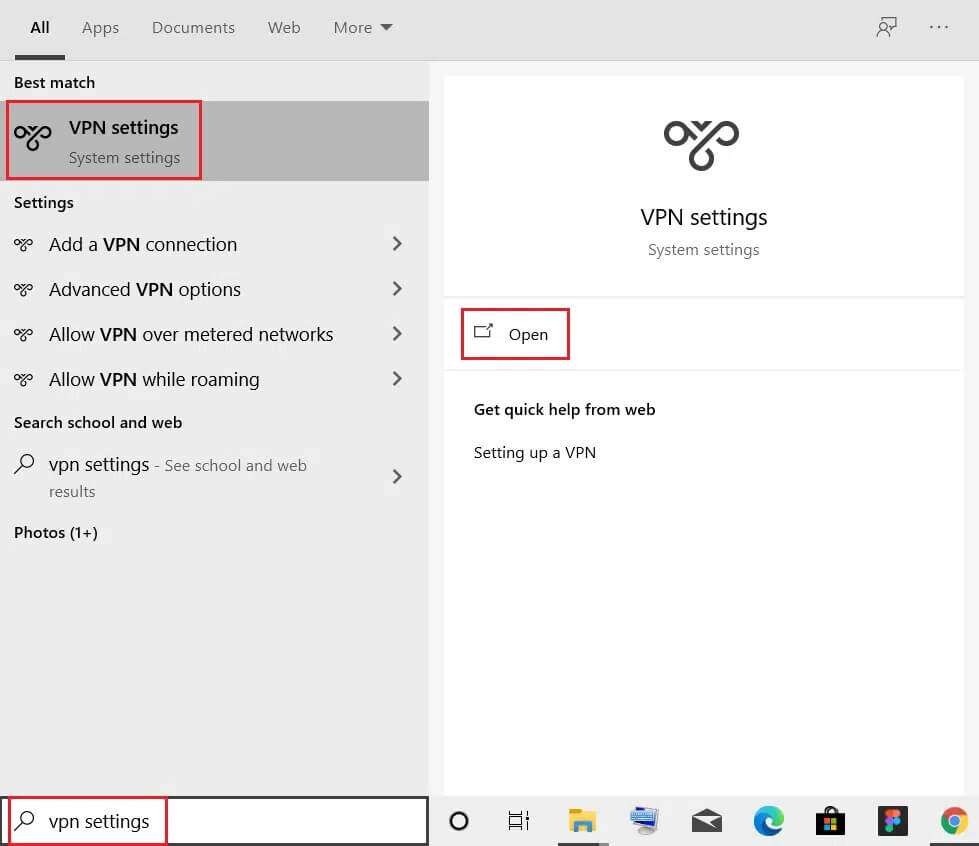
2. في نافذة समायोजन कनेक्टेड VPN का चयन करें (जैसे वीपीएन2).
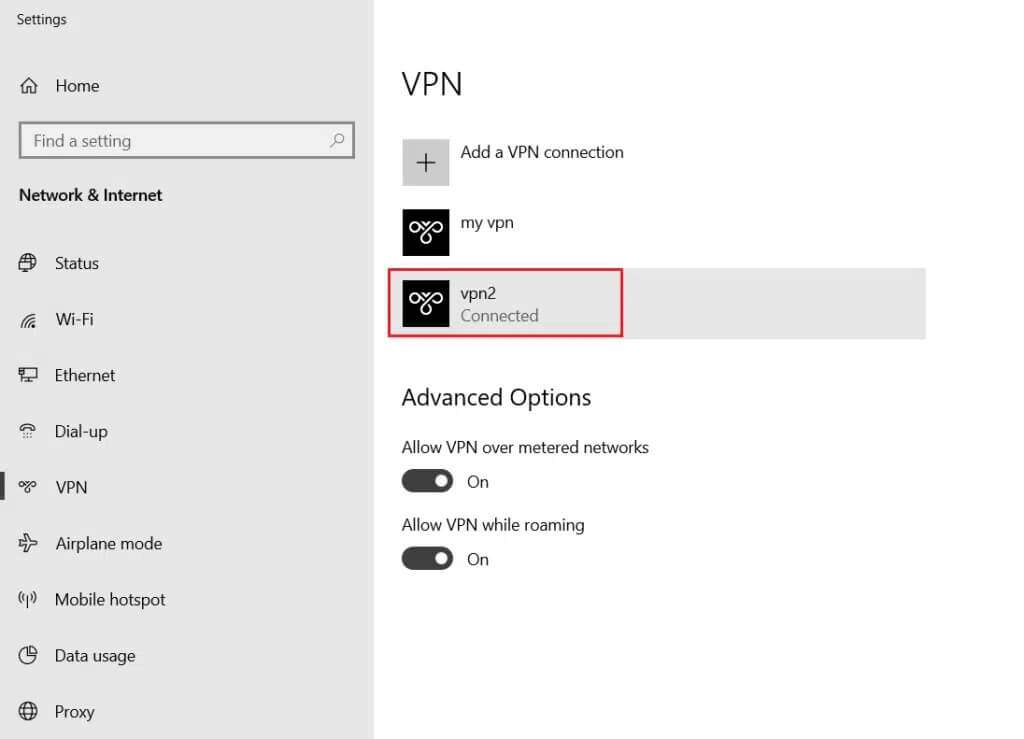
3. बटन पर क्लिक करें डिस्कनेक्ट.
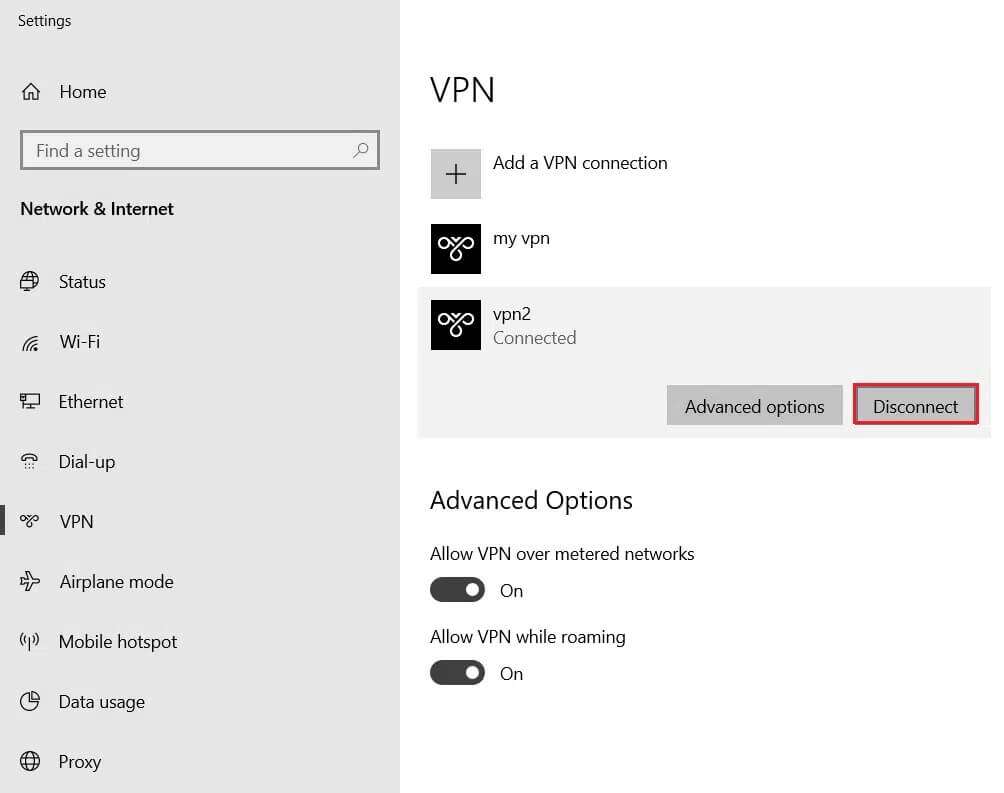
4. अब, विकल्प के लिए टॉगल बंद करें। वीपीएन अगला “उन्नत विकल्प"
- प्रतिबंधित नेटवर्क पर VPN की अनुमति दें
- रोमिंग के दौरान VPN की अनुमति दें
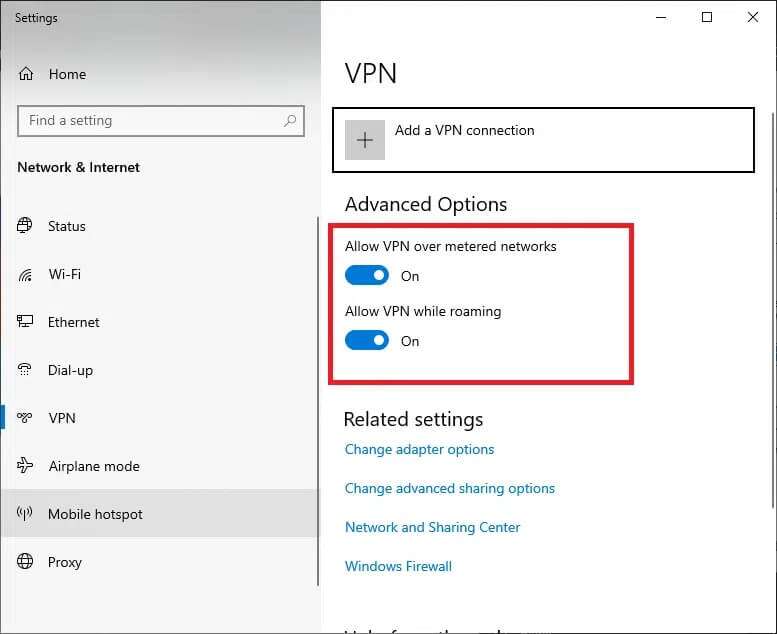
विधि 3: Windows मीडिया क्रिएशन टूल को व्यवस्थापक के रूप में चलाएँ
इस टूल में कुछ फ़ाइलों और सेवाओं तक पहुँचने के लिए आपको व्यवस्थापकीय विशेषाधिकारों की आवश्यकता होगी। यदि आपके पास आवश्यक व्यवस्थापकीय अधिकार नहीं हैं, तो आपको समस्याएँ आ सकती हैं। इसलिए, Windows Media Creation Tool के काम न करने की समस्या को ठीक करने के लिए इसे व्यवस्थापक के रूप में चलाएँ।
1. आइकन पर राइट-क्लिक करें। मीडिया निर्माण उपकरण विंडोज.
2. अब, चुनें ئصائص , के रूप में दिखाया।
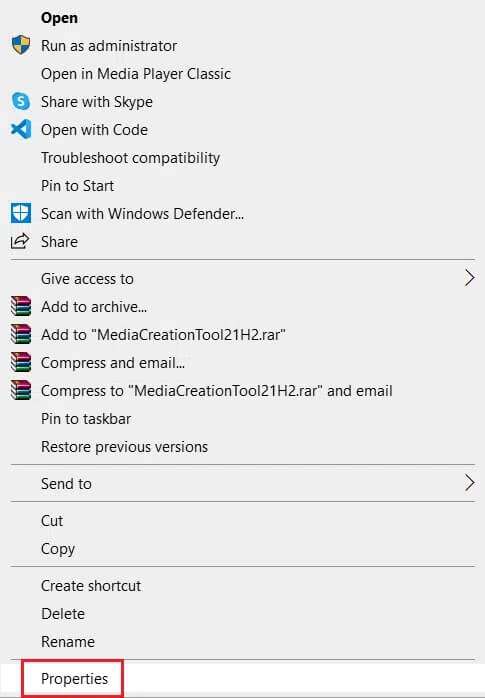
3. गुण विंडो में, पर स्विच करें संगतता टैब.
4. अब, चिह्नित बॉक्स का चयन करेंइस प्रोग्राम को व्यवस्थापक के रूप में चलाएँ।
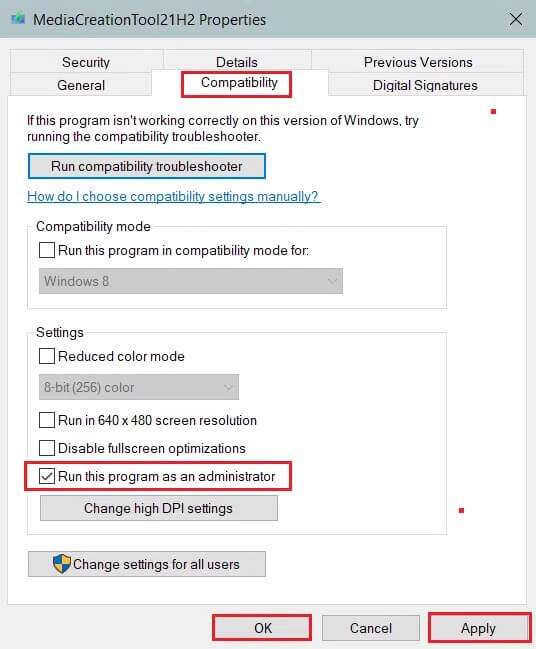
5. अंत में, टैप करें "कार्यान्वयन" , फिर "ठीक है" परिवर्तनों को सहेजने के लिए।
विधि 4: अस्थायी फ़ाइलें हटाएँ
जब आपके कंप्यूटर में दूषित या अनावश्यक फ़ाइलें होती हैं, तो आपको यह समस्या आ सकती है। आप अपने कंप्यूटर पर अस्थायी फ़ाइलों को साफ़ करके इस त्रुटि का निवारण कर सकते हैं, इस प्रकार:
1. कुंजी दबाएं विंडोज , और टाइप% अस्थायी% , और .कुंजी दबाएं दर्ज फ़ोल्डर खोलने के लिए ऐपडाटा लोकल अस्थायी.
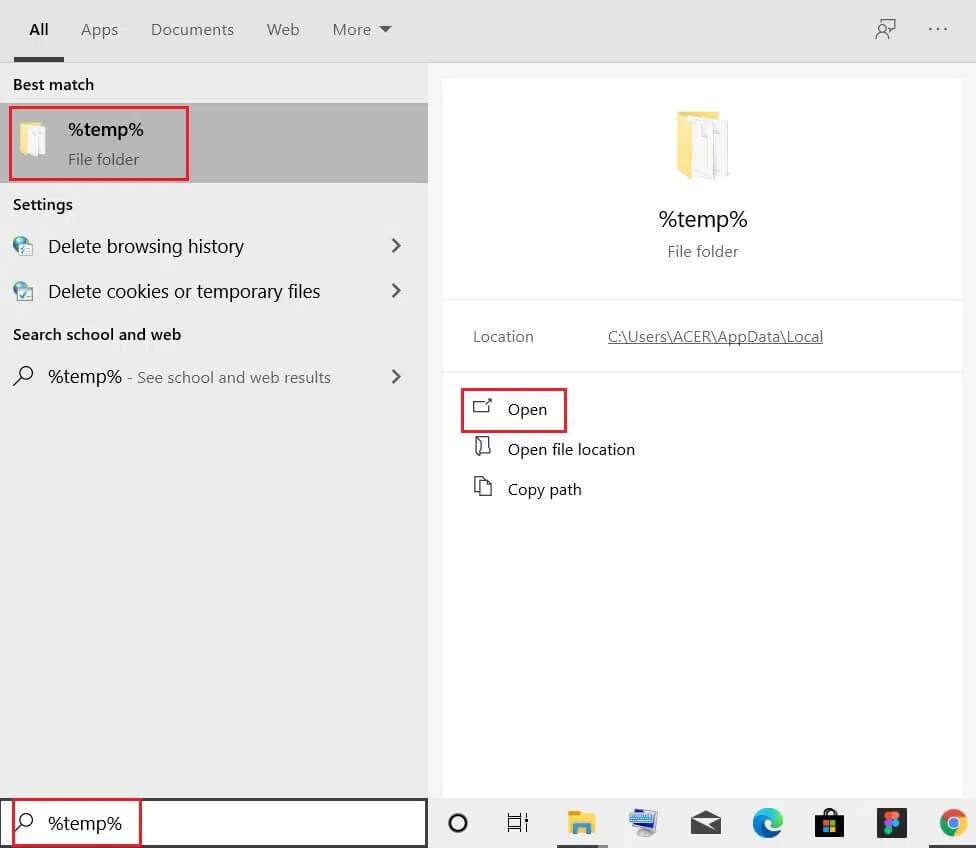
2. कुंजियाँ दबाकर सभी फ़ाइलों और फ़ोल्डरों का चयन करें। Ctrl + एक साथ में।
3. राइट-क्लिक करें और चुनें "हटाएं" अपने कंप्यूटर से सभी अस्थायी फ़ाइलें हटाने के लिए.
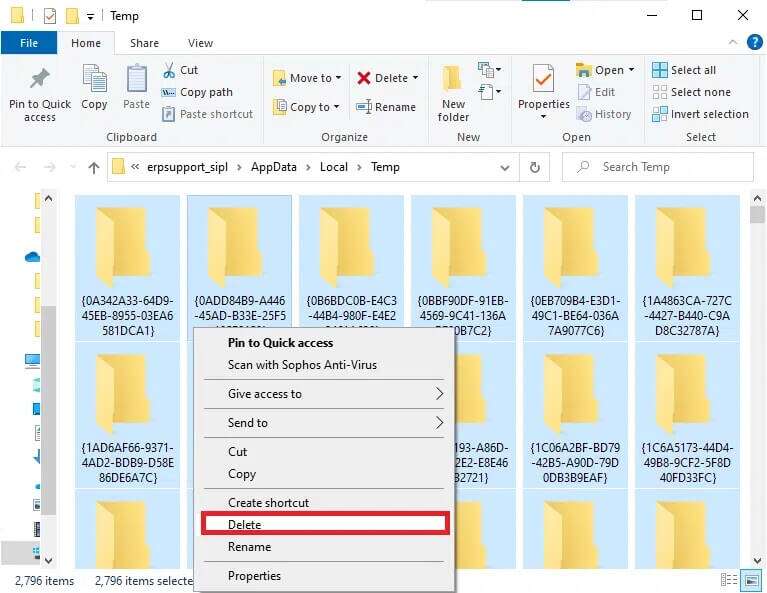
4. इसके बाद, यहां जाएं डेस्कटॉप.
5. यहां, आइकन पर राइट-क्लिक करें। रीसायकल बिन रिसाइकल बिन खाली करें विकल्प का चयन करें।
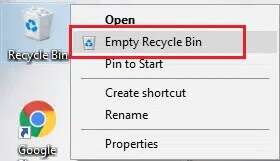
विधि 5: भाषा सेटिंग बदलें
अगर आपके कंप्यूटर की लोकेशन और विंडोज 10 सेटअप फ़ाइल की भाषा में कोई फ़र्क़ नहीं पड़ता, तो आपको यह समस्या आ सकती है। ऐसे में, अपने कंप्यूटर की भाषा अंग्रेज़ी पर सेट करें और नीचे दिए गए निर्देशों का पालन करके विंडोज मीडिया क्रिएशन टूल के काम न करने की समस्या को ठीक करें:
1. कुंजी दबाएं विंडोज , और टाइप नियंत्रण समिति. तब दबायें सामने आना , के रूप में दिखाया।
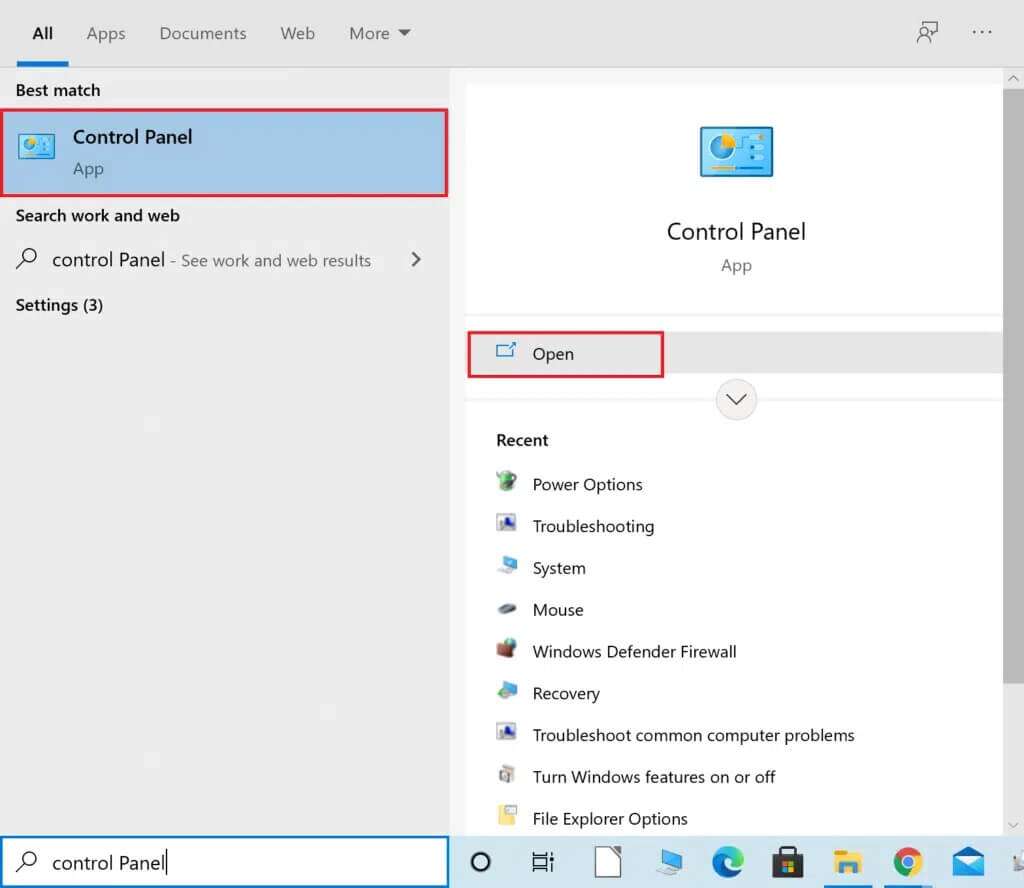
2. विकल्प सेट करें श्रेणी के अनुसार देखें और क्लिक करें समय और क्षेत्र.
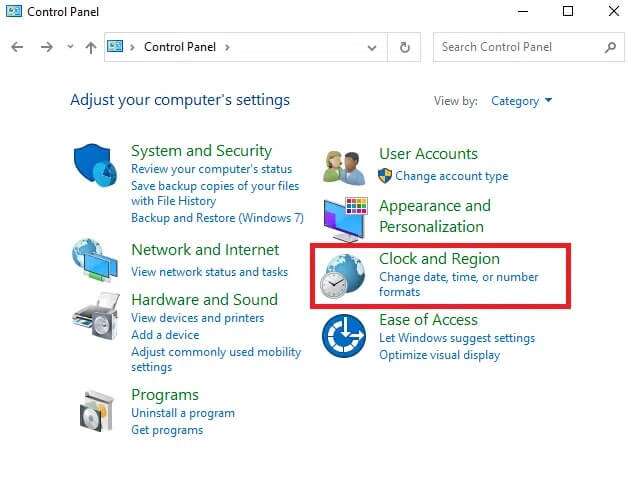
3. क्लिक करें المنةقة अगली स्क्रीन पर।
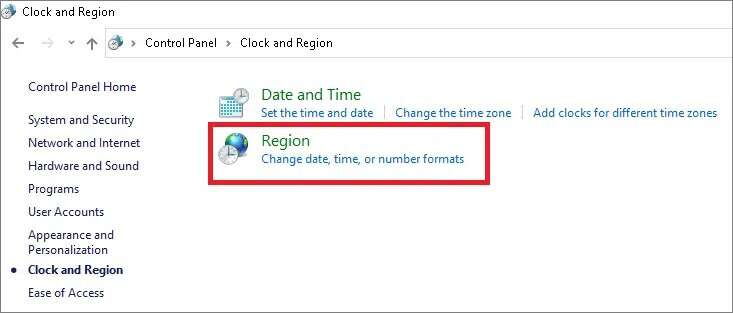
4. क्षेत्र विंडो में, पर स्विच करें प्रशासनिक टैब , और बटन पर क्लिक करें सिस्टम भाषा बदलें....
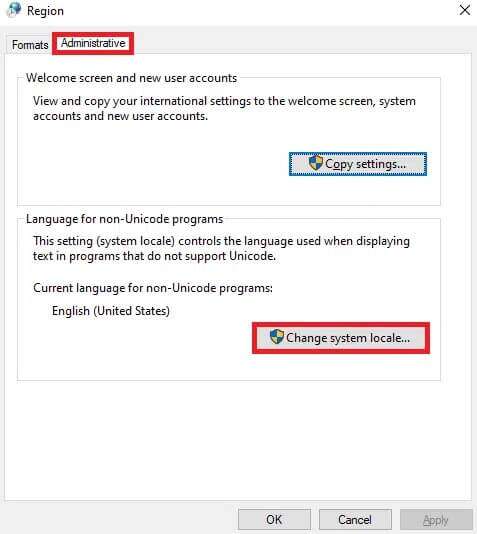
5. यहां, वर्तमान सिस्टम भाषा को इस प्रकार सेट करें: الإنجليزية (संयुक्त राज्य अमेरिका) और क्लिक करें ठीक है।
ध्यान दें: यह सेटिंग कंप्यूटर पर सभी उपयोगकर्ता खातों को प्रभावित करती है।
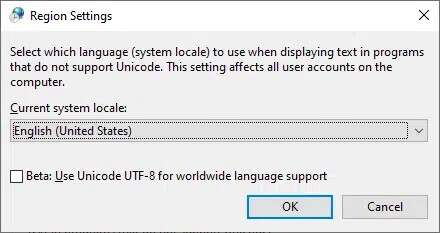
6. टैब में वापस प्रशासनिक , क्लिक करें"सेटिंग्स कॉपी करें“…दिखाया गया हाइलाइट किया गया बटन.
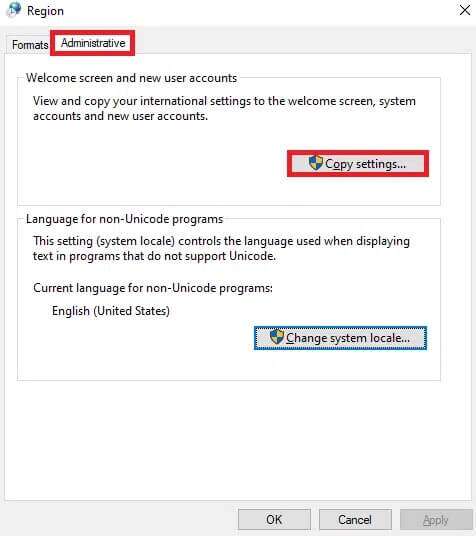
7. यहां, सुनिश्चित करें कि कॉपी अनुभाग के अंतर्गत निम्नलिखित फ़ील्ड चयनित हैं: समायोजन वर्तमान:.
- स्वागत स्क्रीन और सिस्टम खाते
- नए उपयोगकर्ता खाते
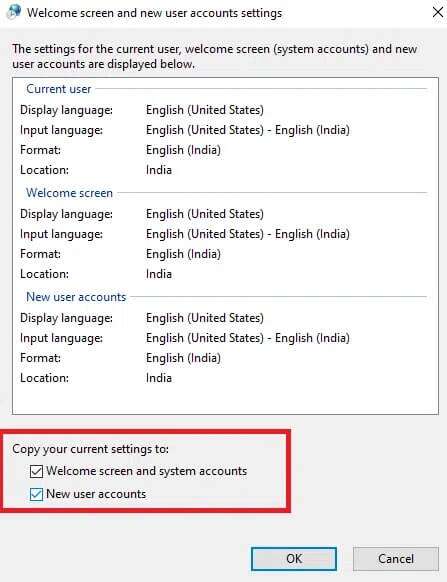
8. अंत में, टैप करें "ठीक है" परिवर्तनों को सहेजने और अपने कंप्यूटर को पुनः आरंभ करने के लिए।
विधि 6: सभी आवश्यक सेवाएँ सक्षम करें
विंडोज मीडिया क्रिएशन टूल की उचित कार्यप्रणाली सुनिश्चित करने के लिए, कुछ सेवाओं को सक्षम किया जाना चाहिए, जैसे: बिट्स या अपडेट करें विंडोज. विंडोज मीडिया क्रिएशन टूल के काम न करने की समस्या को ठीक करने के लिए, आपको यह सुनिश्चित करना होगा कि बताई गई सेवाएँ चल रही हैं। अगर वे नहीं चल रही हैं, तो उन्हें नीचे दिखाए अनुसार सक्षम करें:
1. कुंजियाँ दबाएँ विंडोज + आर एक साथ संवाद बॉक्स खोलने के लिए चलाएँ।
2. टाइप services.msc और क्लिक करें ठीक है सेवाएँ विंडो प्रारंभ करने के लिए.
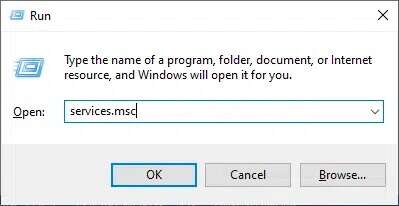
3. नीचे स्क्रॉल करें और सेवा का पता लगाएं बुद्धिमान परिवहन पृष्ठभूमि में (बीआईटीएस)
4. इस पर राइट क्लिक करें और विकल्प चुनें प्रारंभ जैसा कि नीचे दिखाया गया है। प्रक्रिया पूरी होने तक प्रतीक्षा करें।
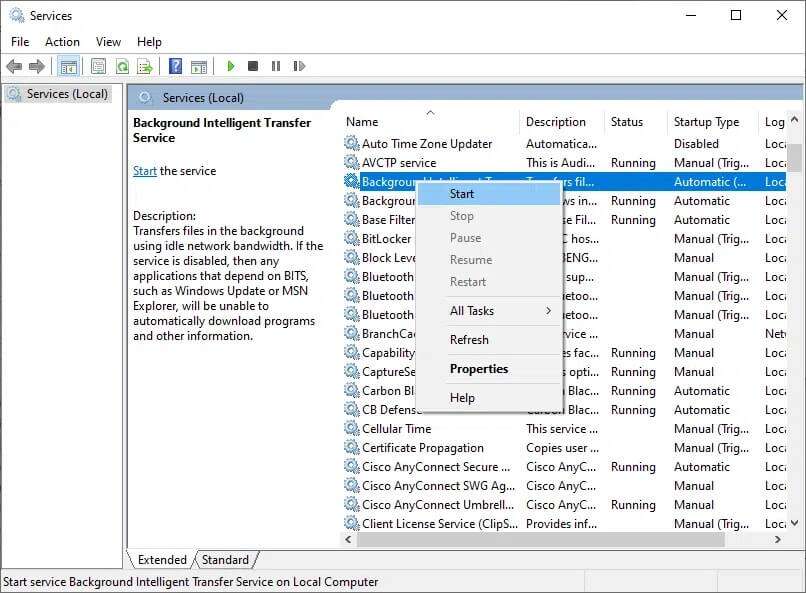
5. चरण 4 दोहराएँ. विशिष्ट सेवाओं के लिए इसे भी सक्षम करने के लिए:
- सर्वर
- IKE और AuthIP IPsec कुंजी मॉड्यूल
- TCP/IP NetBIOS हेल्पर
- कार्य केंद्र
- विंडोज़ अपडेट या स्वचालित अपडेट
6. अंत में, टूल को पुनः प्रारंभ करें। विंडोज़ मीडिया बनाएँ और जांच करें कि क्या समस्या हल हो गई है।
विधि 7: ऑपरेटिंग सिस्टम अपग्रेड रजिस्ट्री कुंजी जोड़ें
रजिस्ट्री संपादक में परिवर्तन करने से भी त्रुटि कोड को हल करने में मदद मिल सकती है। विंडोज मीडिया निर्माण उपकरण काम नहीं करता।
1. डायलॉग बॉक्स लॉन्च करें रोज़गार। प्रकार regedit पर और क्लिक करें ठीक है , जैसा कि दिखाया गया है। इससे विंडोज़ रजिस्ट्री एडिटर खुल जाएगा।
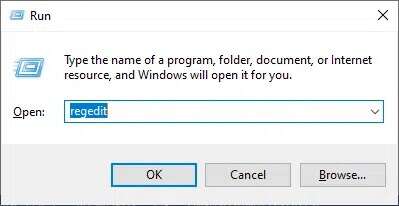
2. यहां जाएं अगला ट्रैक इसे कॉपी करके एड्रेस बार में पेस्ट करें:
कंप्यूटर\HKEY_LOCAL_MACHINE\SOFTWARE\Microsoft\Windows\CurrentVersion\WindowsUpdate
3. अब, खाली स्थान पर राइट-क्लिक करें और उसके बाद New पर क्लिक करें। DWORD (32-बिट).
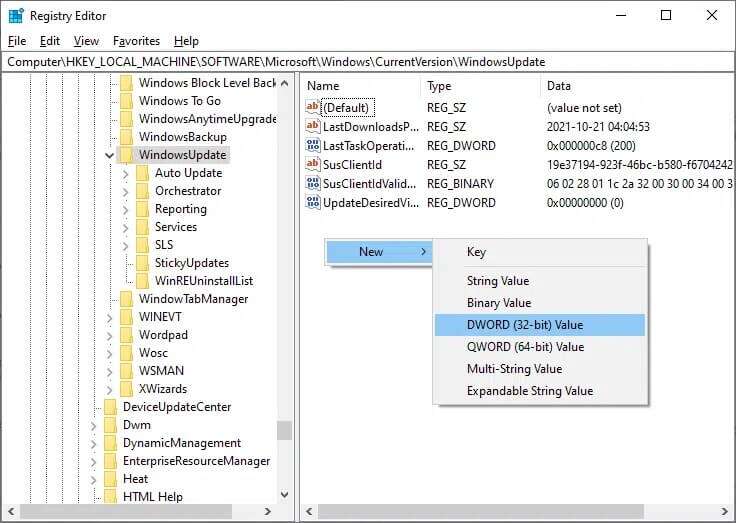
4. यहां, मान का नाम इस प्रकार लिखें AllowOSUpgrade , नीचे दिखाए गए रूप में।
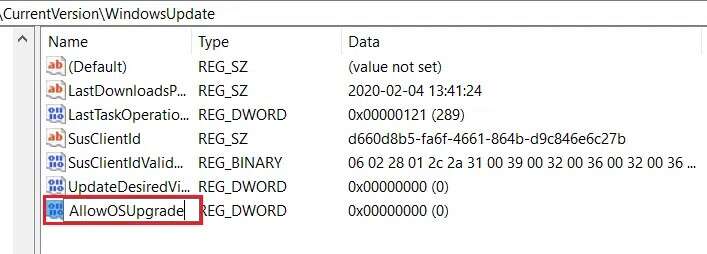
5. कुंजी पर राइट-क्लिक करें. AllowOSUpgrade और एक विकल्प चुनें परिवर्तन ...
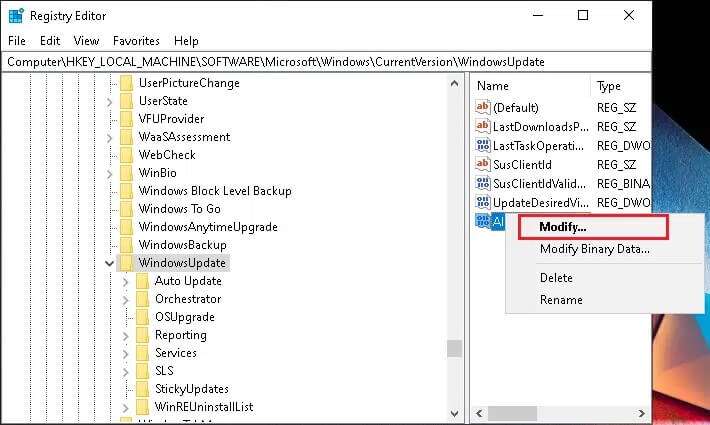
6. यहां, Value data: को 1 पर सेट करें और क्लिक करें ठीक है।
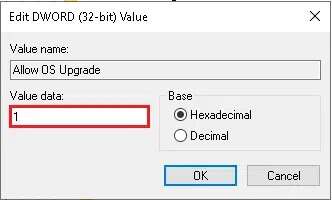
7. अंत में, अपने कंप्यूटर को पुनरारंभ विंडोज़ 10 चला रहा हूँ.
विधि 8: विंडोज डिफेंडर फ़ायरवॉल हस्तक्षेप को हल करें
कभी-कभी, संभावित प्रोग्राम भी Windows Defender फ़ायरवॉल द्वारा ब्लॉक कर दिए जाते हैं। इसलिए, इस समस्या को हल करने के लिए प्रोग्राम में एक अपवाद जोड़ने या फ़ायरवॉल को अक्षम करने की सलाह दी जाती है। नीचे दिए गए चरणों का पालन करें:
विधि 8a: फ़ायरवॉल के माध्यम से विंडोज मीडिया क्रिएशन टूल को अनुमति दें
1. चालू करें नियंत्रण समिति टेप के माध्यम से Windows खोज , के रूप में दिखाया।
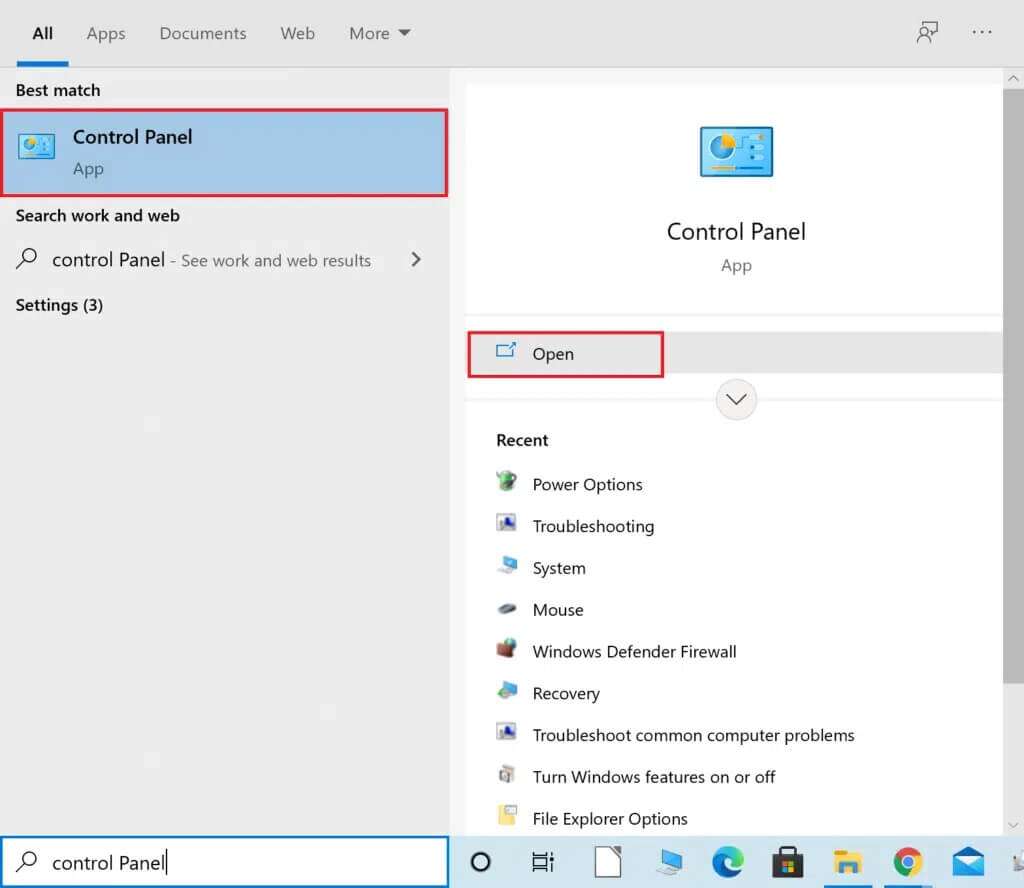
2. यहाँ, सेट करें عر ع द्वारा:> बड़े आइकन और फ़ायरवॉल पर क्लिक करें विंडोज डिफेंडर अनुसरण करने के लिए।
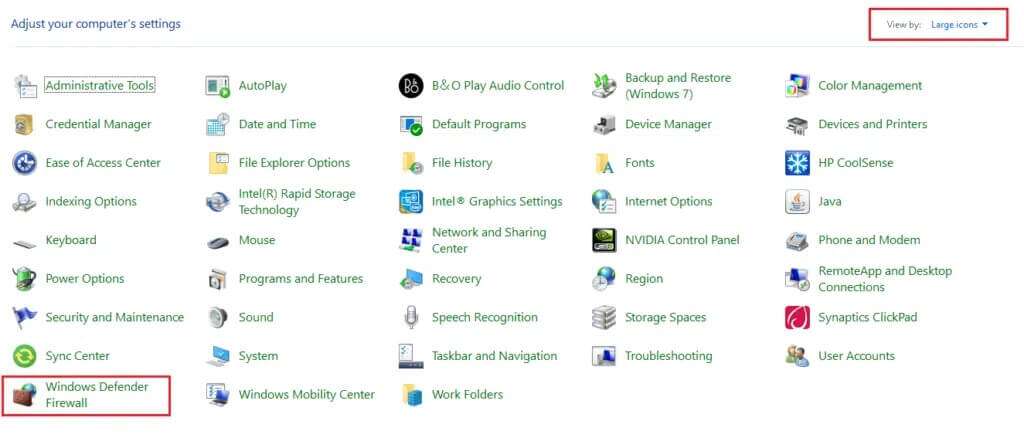
3. अगला, टैप करें आवेदन की अनुमति दें या विंडोज डिफेंडर फ़ायरवॉल के माध्यम से एक सुविधा।
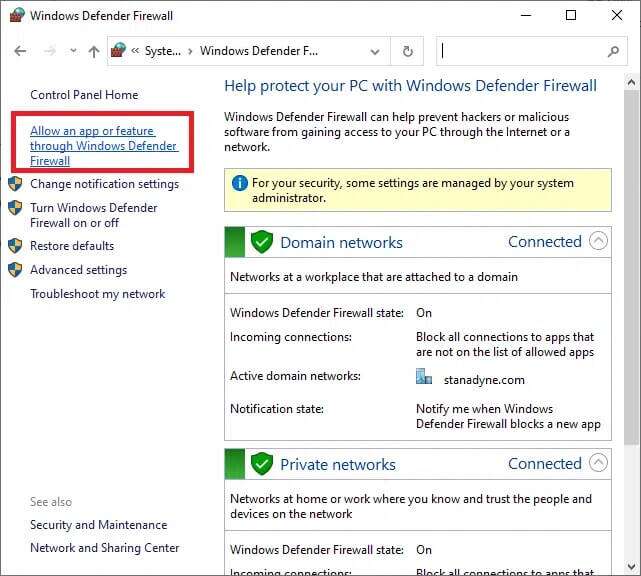
4 क. उपकरण का पता लगाएं. विंडोज़ मीडिया बनाएँ चयनित मेनू में, चरण 8 का पालन करें।
4b. वैकल्पिक रूप से, “ बटन पर क्लिक करें।किसी अन्य ऐप को अनुमति दें...यदि ऐप सूची में नहीं है.
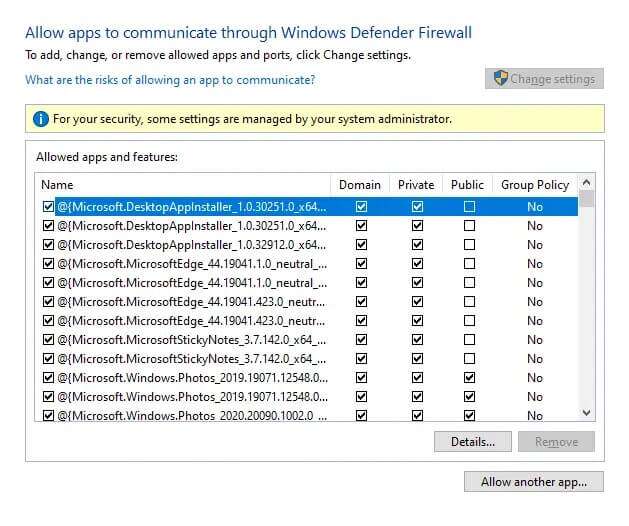
5. यहां, बटन पर क्लिक करें "ब्राउज़ करें ...", के रूप में दिखाया।
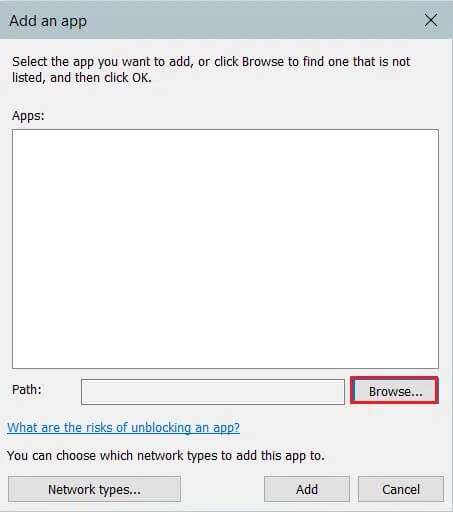
6. विंडोज मीडिया क्रिएशन टूल चुनें और क्लिक करें को खोलने के लिए।
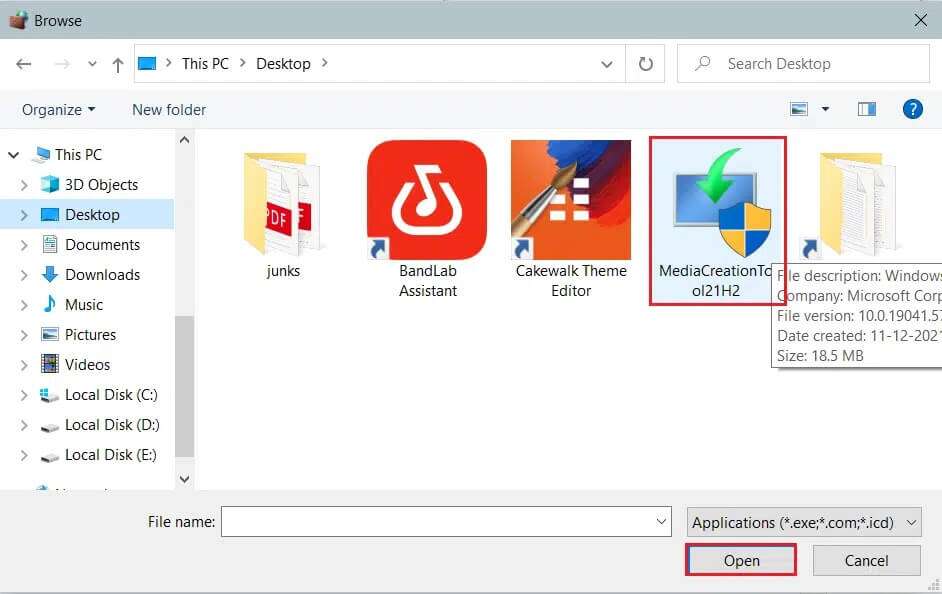
7. अब, बटन पर क्लिक करें "जोड़ना"।
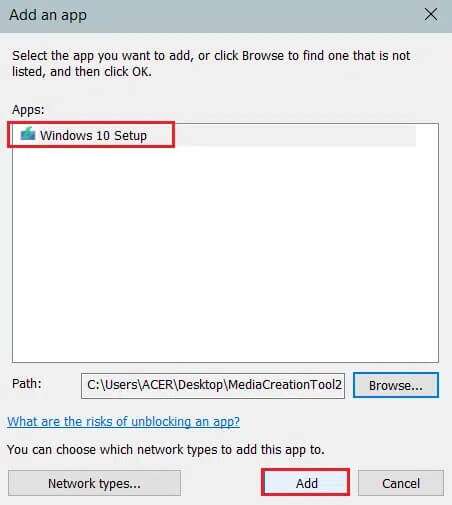
8. चुनें चेक बॉक्स इसके अनुरूप निजी और सार्वजनिक, जैसा कि दिखाया गया है।

9. अंत में, टैप करें "ठीक है" لحفظ परिवर्तन.
विधि 8b: विंडोज डिफेंडर फ़ायरवॉल अक्षम करें (अनुशंसित नहीं)
फ़ायरवॉल को अक्षम करने से आपका सिस्टम मैलवेयर या वायरस के हमलों के प्रति ज़्यादा संवेदनशील हो जाता है। इसलिए, अगर आप ऐसा करना चाहते हैं, तो समस्या का समाधान करने के तुरंत बाद इसे सक्षम करना सुनिश्चित करें।
1. यहां जाएं नियंत्रण समिति> फ़ायरवॉल विंडोज डिफेंडर जैसा कि विधि 7a में दिखाया गया है।
2. एक विकल्प चुनें रोज़गार विंडोज डिफेंडर फ़ायरवॉल या इसे बंद करें दाहिने हिस्से से।
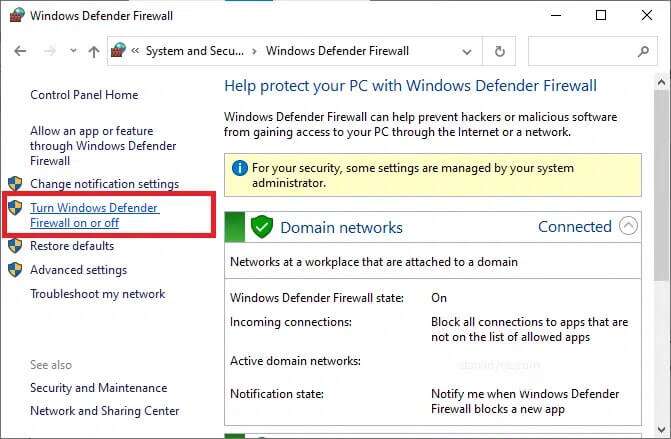
3. फ़ायरवॉल बंद करें विकल्प का चयन करें। विंडोज डिफेंडर (अनुशंसित नहीं) सभी नेटवर्क सेटिंग्स के लिए।
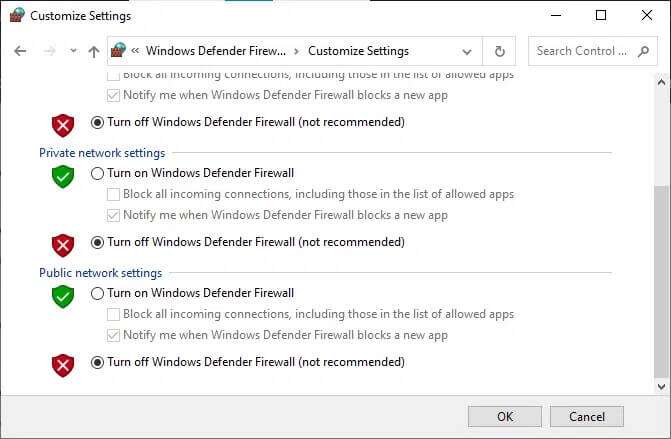
4. तैयारी करें कम्प्यूटर को चालू करें बदलावों को प्रभावी बनाने के लिए, जाँच लें कि क्या Windows Media Creation Tool के काम न करने की समस्या ठीक हो गई है। अगर नहीं, तो नीचे दिए गए समाधान आज़माएँ।
विधि 9: एंटीवायरस स्कैन चलाएँ
कुछ एंटी-मैलवेयर प्रोग्राम आपके डिवाइस से त्रुटियाँ हटाने में आपकी मदद कर सकते हैं। इसलिए, अपने कंप्यूटर पर निम्न प्रकार से एंटीवायरस स्कैन चलाएँ:
1. कुंजियाँ दबाएँ विंडोज + मैं उसी समय खोलने के लिए إعدادات विंडोज.
2. यहां, क्लिक करें अद्यतन और सुरक्षा , के रूप में दिखाया।
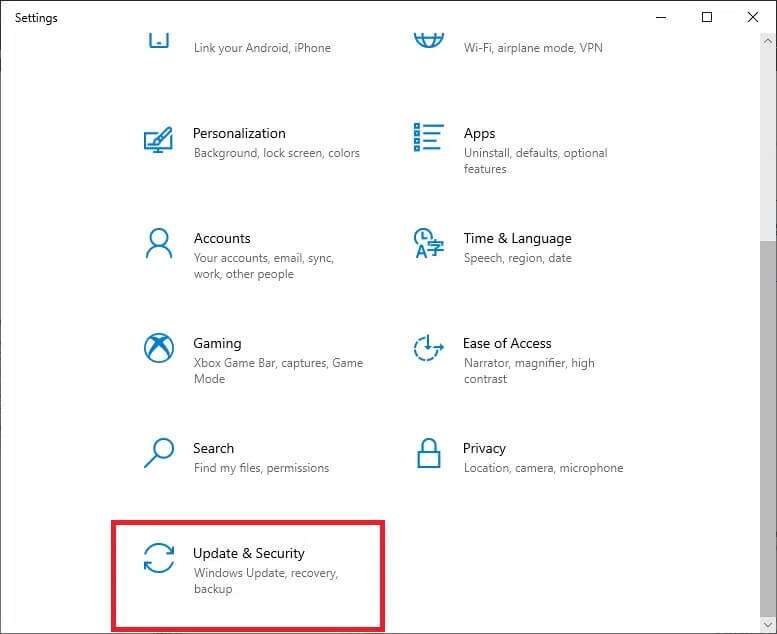
3. क्लिक करें विंडोज सुरक्षा दाएँ फलक में।
4. अगला, एक विकल्प चुनें वायरस और खतरों से सुरक्षा संरक्षण क्षेत्रों के भीतर.
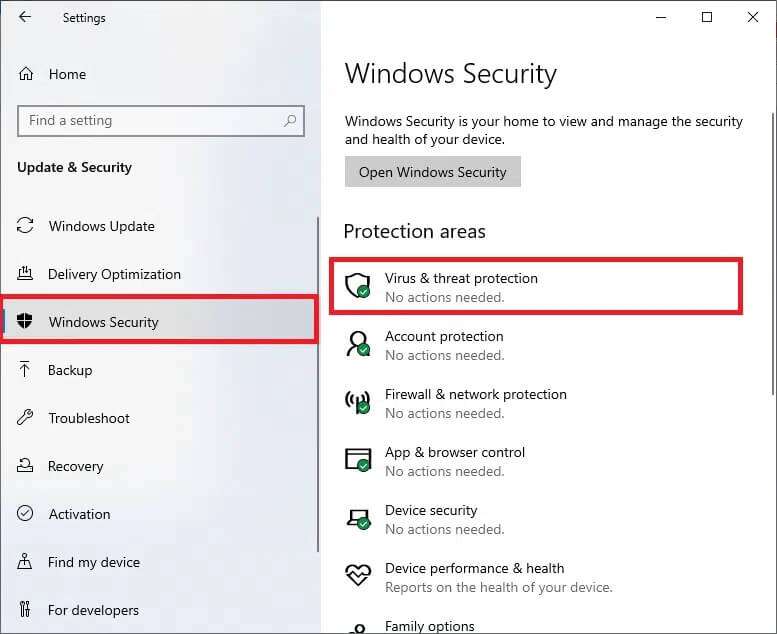
5. क्लिक करें स्कैन विकल्प , के रूप में दिखाया।
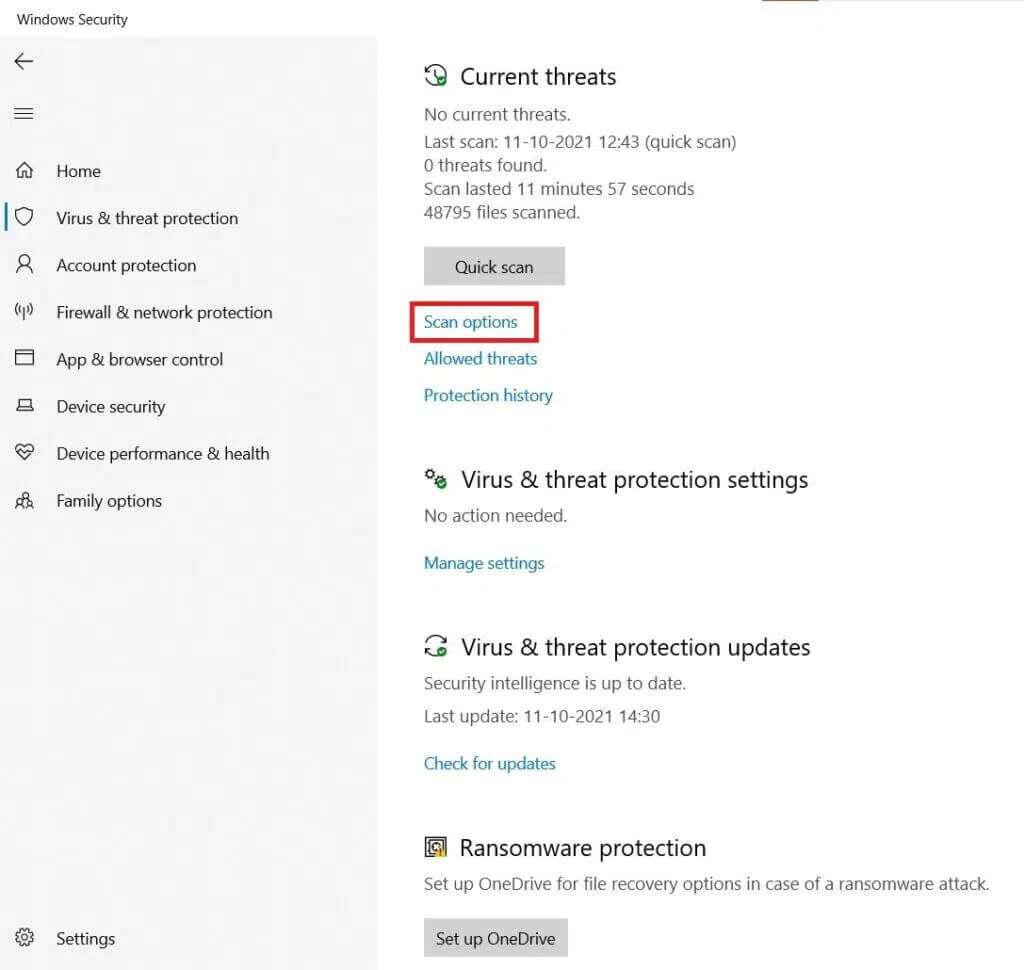
6. एक विकल्प चुनें स्कैनिंग अपनी प्राथमिकताओं के अनुसार और पर क्लिक करें अब स्कैन करें.
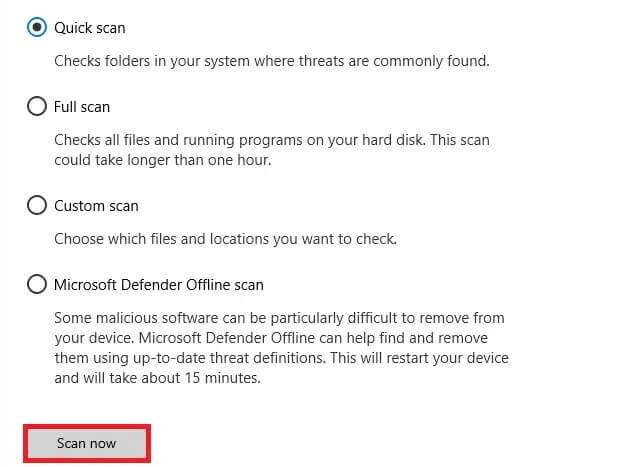
7A. स्कैनिंग के बाद सभी खतरे यहां सूचीबद्ध होंगे। क्लिक करें بد ب सिस्टम से मैलवेयर हटाने के लिए वर्तमान खतरों के अंतर्गत कार्रवाई।
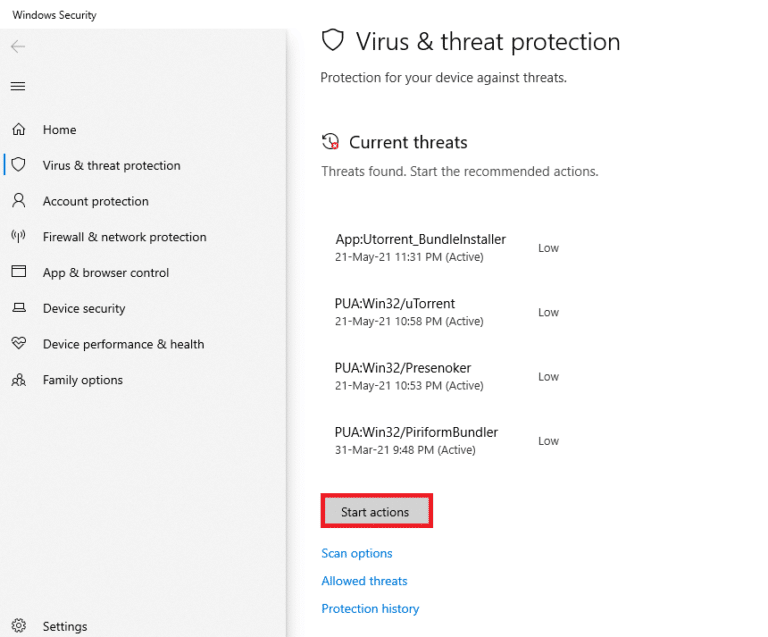
7b. यदि आपके सिस्टम में कोई खतरा नहीं है, तो सिस्टम एक संदेश प्रदर्शित करेगा कोई खतरा नहीं वर्तमान नीचे दिखाया गया है.
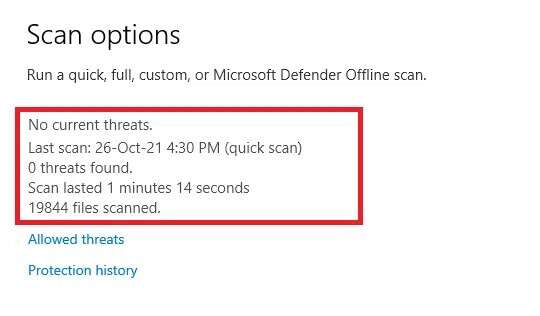
विधि 10: विंडोज मीडिया क्रिएशन टूल को पुनः स्थापित करें
अगर आपने सभी तरीके आज़मा लिए हैं और कोई समाधान नहीं मिला है, तो टूल को अनइंस्टॉल करके दोबारा इंस्टॉल करें। आपका डिवाइस रीस्टार्ट हो जाएगा और आपको ऊपर बताई गई समस्या का सामना नहीं करना पड़ेगा।
1. कुंजी दबाएं विंडोज और टाइप करें अनुप्रयोग और सुविधाएँ , फिर टैप करें को खोलने के लिए।
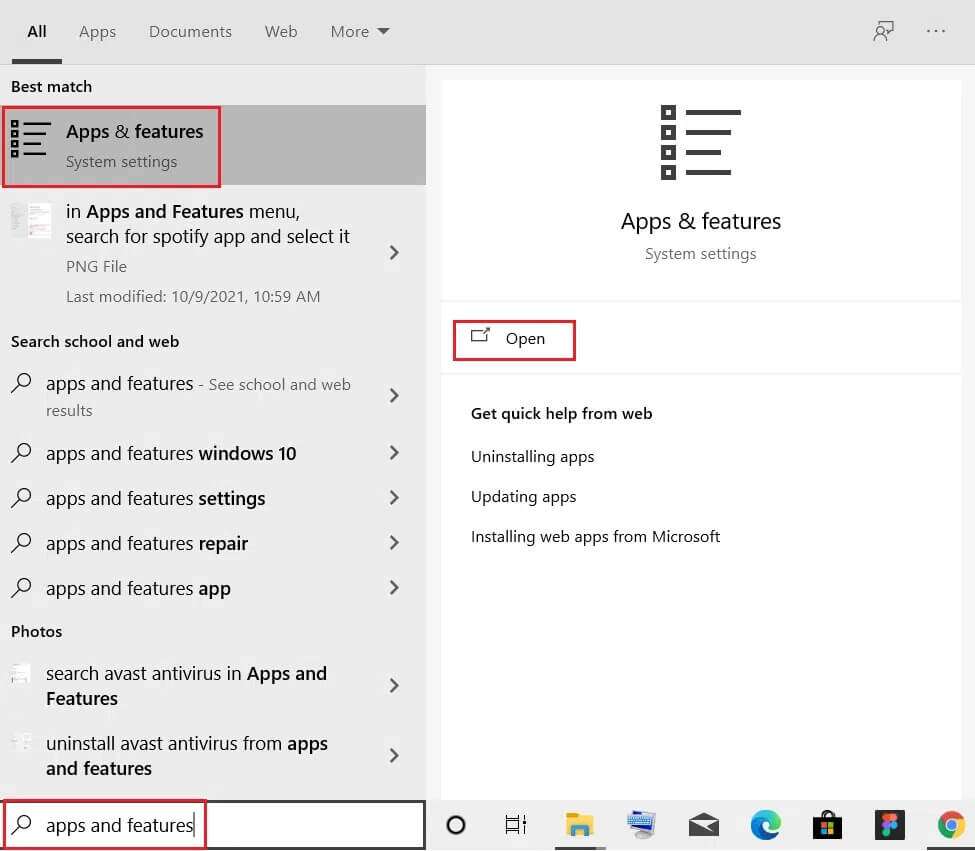
2. टाइप करें और खोजें विंडोज मीडिया निर्माण उपकरण इस सूची में खोज फ़ील्ड में.
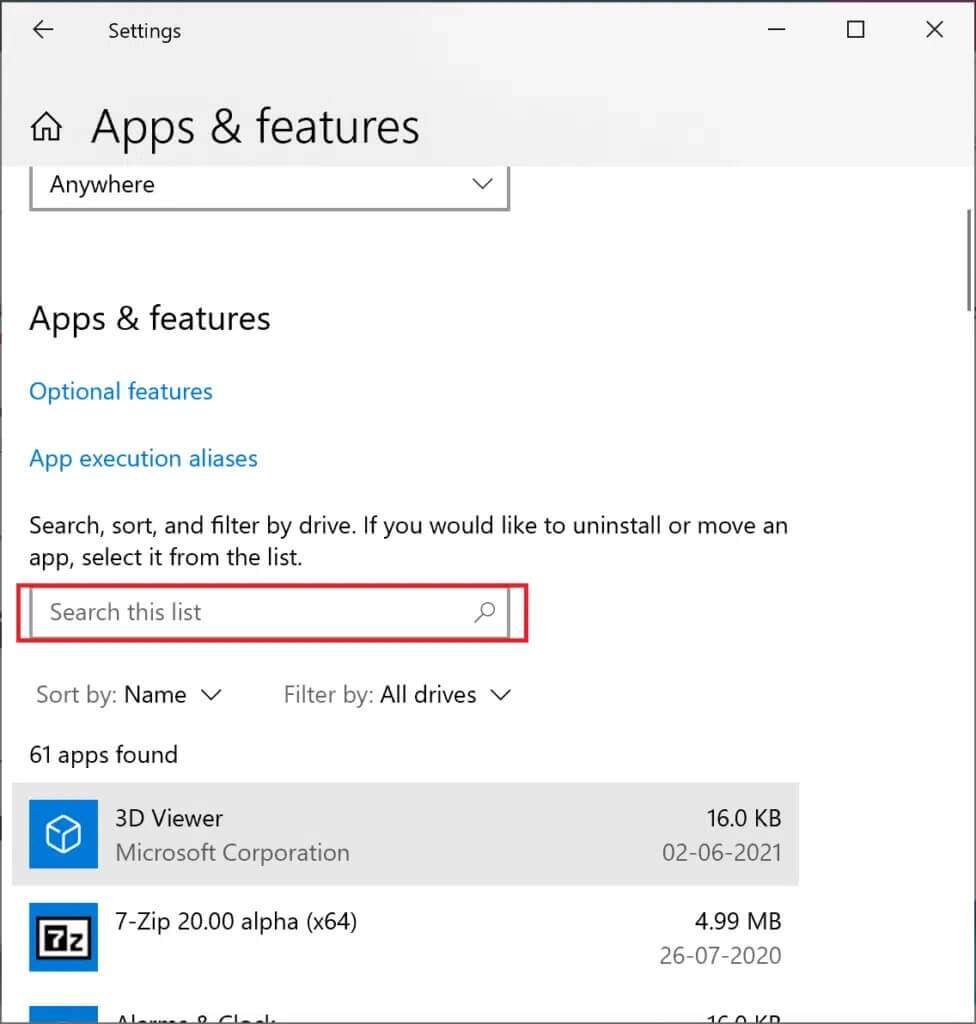
3. क्लिक करें स्थापना रद्द करें.
4. फिर से, “ बटन पर क्लिक करें।स्थापना रद्द करें"पुष्टिकरण पॉप-अप संदेश में.
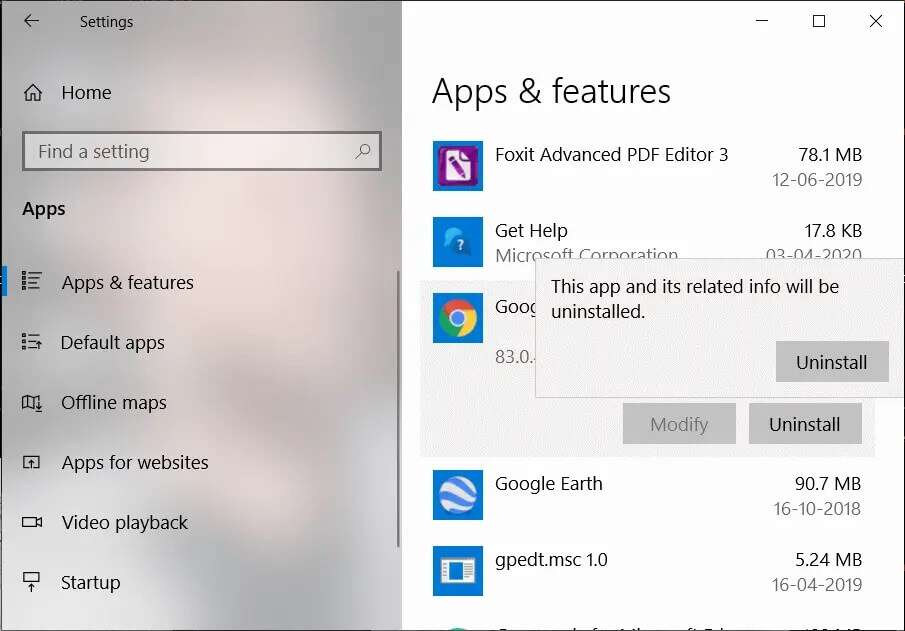
ध्यान दें: आप इसे दोबारा खोजकर डिलीट होने की पुष्टि कर सकते हैं। आपको निम्न स्क्रीन दिखाई देगी।
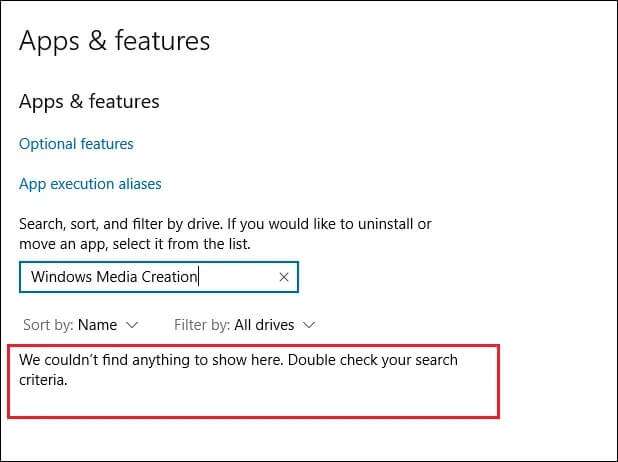
5. अब, एक वेब पेज खोलें। विंडोज 10 मीडिया क्रिएशन टूल डाउनलोड करें। दिखाए गए अनुसार, अभी डाउनलोड टूल बटन पर क्लिक करें।
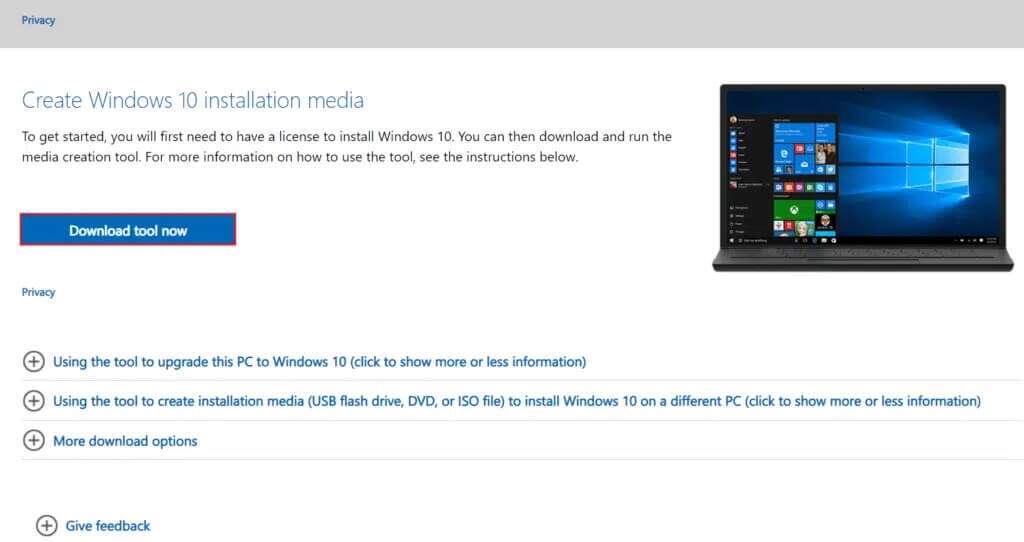
6. फ़ोल्डर पर जाएँ डाउनलोड और फ़ाइल चलाएँ exe जिसे डाउनलोड कर लिया गया है।
7. का पालन करें अख़बार स्थापना प्रक्रिया को पूरा करने के लिए स्क्रीन पर दिखाई देने वाला बटन दबाएं।
प्रो टिप: विंडोज 10 नवंबर 2021 अपडेट इंस्टॉल करें
असंगतता संबंधी समस्याओं से बचने के लिए आप यह कर सकते हैं: अपने Windows 10 PC को अपडेट करें नवंबर 2021 के नवीनतम अपडेट के लिए पृष्ठ डाउनलोड करें Windows 10 , के रूप में दिखाया।
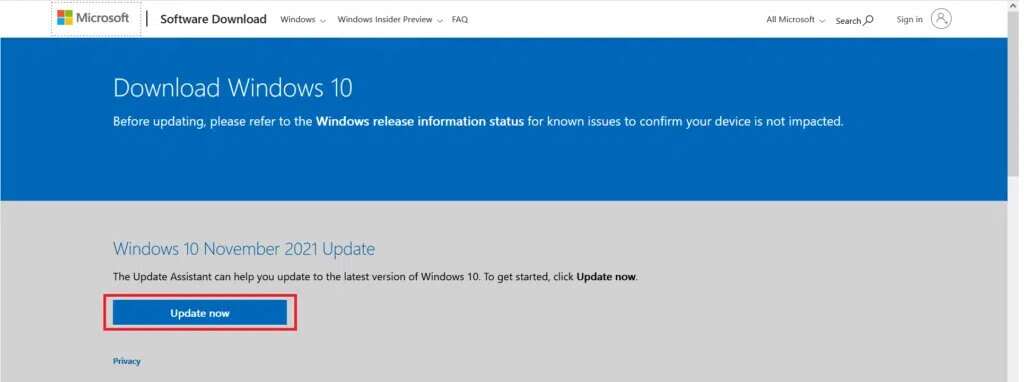
हमें उम्मीद है कि यह गाइड आपके लिए मददगार रही होगी और आप अपने विंडोज 10 कंप्यूटर पर काम न कर रहे विंडोज मीडिया क्रिएशन टूल को ठीक कर पाए होंगे। हमें बताएँ कि किस तरीके से आपको सबसे ज़्यादा मदद मिली। साथ ही, अगर इस लेख से संबंधित आपके कोई सुझाव हैं, तो कृपया उन्हें कमेंट सेक्शन में लिखें।